Publicado el 15 de Marzo del 2019
1.106 visualizaciones desde el 15 de Marzo del 2019
45,1 KB
3 paginas
Creado hace 17a (13/03/2008)
Prácticas de Periféricos.
2008
.
Práctica 1
Introducción a MPLAB, EduMIC y Visual Studio
1 Objetivo
En esta primera práctica se describen las herramientas que vamos a utilizar en el resto
de prácticas de la asignatura de periféricos; tanto para la programación del lado del
periférico como del lado del host.
HOST
PC
WindowsXP
PERIFÉRICO
EduMIC
C PIC
EduMIC
Visual Studio (C#)
MPLAB IDE (C)
El objetivo es que el alumno se familiarice con estas herramientas para afrontar con
éxito el resto de prácticas.
2 Trabajo de laboratorio
En el laboratorio contamos con PCs con WindowsXP, éste será el SO que utilizaremos
en todas las sesiones de prácticas. Además disponemos de placas EduMIC (desarrollada
en la Universidad de Valencia) que permiten trabajar con los microcontroladores PIC de
Microchip. Deben estar instaladas las siguientes aplicaciones:
MPLAB v7.40: herramienta de compilación y simulación para ensamblador de
MPLAB ICD 2: dispositivo que permite cargar y depurar programas en la placa
micros PIC
EduMIC
Visual Studio 2005: entorno de programación visual para Windows
Los ejercicios de la práctica están destinados a conocer el papel de cada una de estas
aplicaciones en la programación de un dispositivo basado en el PIC18F4550.
2.1 MPLAB IDE
Como primer ejercicio, hay que modificar el código que encontraremos en
http://informatica.uv.es/iiguia/PER. Se trata de un programa que permitirá leer
caracteres de un teclado y mostrarlos en una pantalla LCD, pero que no funciona
correctamente. El código fuente de este ejemplo es TecladoLCD.c, el cual utiliza el
lenguaje C desarrollado por Microchip para la familia de microcontroladores PIC18.
Para obtener el código ejecutable que se graba en el PIC, se utiliza el ensamblador
integrado en el entorno MPLAB IDE, también desarrollado por Microchip.
En el MPLAB crearemos un nuevo proyecto utilizando el asistente:
Práctica 1 Introducción a MPLAB, EduMIC y Visual Studio
1
�Prácticas de Periféricos.
2008
.
Debe seleccionarse previamente el tipo de microcontrolador:
Project->Project Wizard
Configure->Select Device
A la hora de compilar con la opción
Project->Build All
puede haber errores debidos a que no se encuentren los ficheros .h o .inc necesarios. Se
deben buscar en http://informatica.uv.es/iiguia/PER, en C:\mcc18\ o en C:\Archivos
de Programa\Microchip\Mplab\ y copiarlos al directorio donde se haya creado el
proyecto.
Una vez compilado el proyecto, procederemos a su simulación desde el entorno
MPLAB. Utilizaremos el depurador que se halla en
Debugger->Select Tool->MPLAB SIM
Abriremos las ventanas de Disassembly Listing, EEPROM y SFR, resetearemos y
simularemos paso a paso utilizando la tecla F7 o paso a paso por instrucciones con F8.
Durante la ejecución de la simulación, es interesante establecer puntos de interrupción
para observar el valor que van tomando las distintas variables.
2.2 EduMic
El manual de EduMIC está en http://edumic.uv.es. En primer lugar, conectamos la
EduMIC al dispositivo ICD 2 i la encendemos. Es importante realizar estas operaciones
antes de conectar el ICD 2 al PC. Después conectamos el ICD 2 al PC mediante el cable
USB adjunto.
Procederemos ahora a cargar el programa de prueba desde el MPLAB a la Edumic
mediante el sistema de depuración MPLAB ICD 2.
Seleccionamos el dispositivo programador:
Programmer > Select programmer > MPLAB ICD 2
Indicamos a MPLAB que empiece la búsqueda del dispositivo ICD 2:
A continuación programamos el PIC;
Programmer > Connect
Programmer > Program
Si todo ha ido bien, desconectamos el ICD 2 de la placa EduMIC y ya podemos ejecutar
el programa. Debería mostrarse en el LCD ciertos caracteres cuando se pulsa en el
teclado (no hay que olvidarse de activar el interruptor SW21 para encender el LCD)
2.3 Visual Studio
Microsoft Visual Studio es la suite comercial de programación más extendida para el
sistema operativo Microsoft Windows. Está conformada por varios lenguajes de
programación (entre ellos Visual C++ y Visual Basic), presentando para todos ellos un
interfaz común. La última versión soporta los nuevos lenguajes .NET: C#, Visual Basic
.NET y Managed C++, además de C++. Por su simplicidad y comodidad, nosotros
utilizaremos el lenguaje C# para desarrollar nuestras aplicaciones.
Práctica 1 Introducción a MPLAB, EduMIC y Visual Studio
2
�Prácticas de Periféricos.
2008
.
El C# es un lenguaje de programación orientado a objetos, es decir, utiliza objetos y
métodos así como mecanismos de herencia y polimorfismo.
Una de las funcionalidades del C# es la programación orientada a eventos: generar
programas que esperan acciones de usuario (eventos) ante las cuales responden de una u
otra manera. Estos programas son lo que usualmente se conoce como interfaces de
usuario.
Mediante el Visual Studio desarrollaremos los interfaces que permitirán al usuario del
PC interactuar con los distintos periféricos.
3 Ejercicios
1. El programa TecladoLCD.c debe ser modificado para que concuerden los
rótulos de las teclas con el carácter que aparece en el display LCD. Después
habrá que compilar y grabar el PIC para verificar el nuevo funcionamiento.
Indica las modificaciones que has realizado en el código original del programa.
2. Como ejemplo de uso del Visual Studio, debe crearse una sencilla calculadora
capaz de realizar las operaciones de SUMA, RESTA, MULTIPLICACIÓN y DIVISIÓN.
La resolución de estos ejercicios se entregará antes de salir de clase por correo
electrónico, debidamente comentada.
Práctica 1 Introducción a MPLAB, EduMIC y Visual Studio
3
 Crear cuenta
Crear cuenta
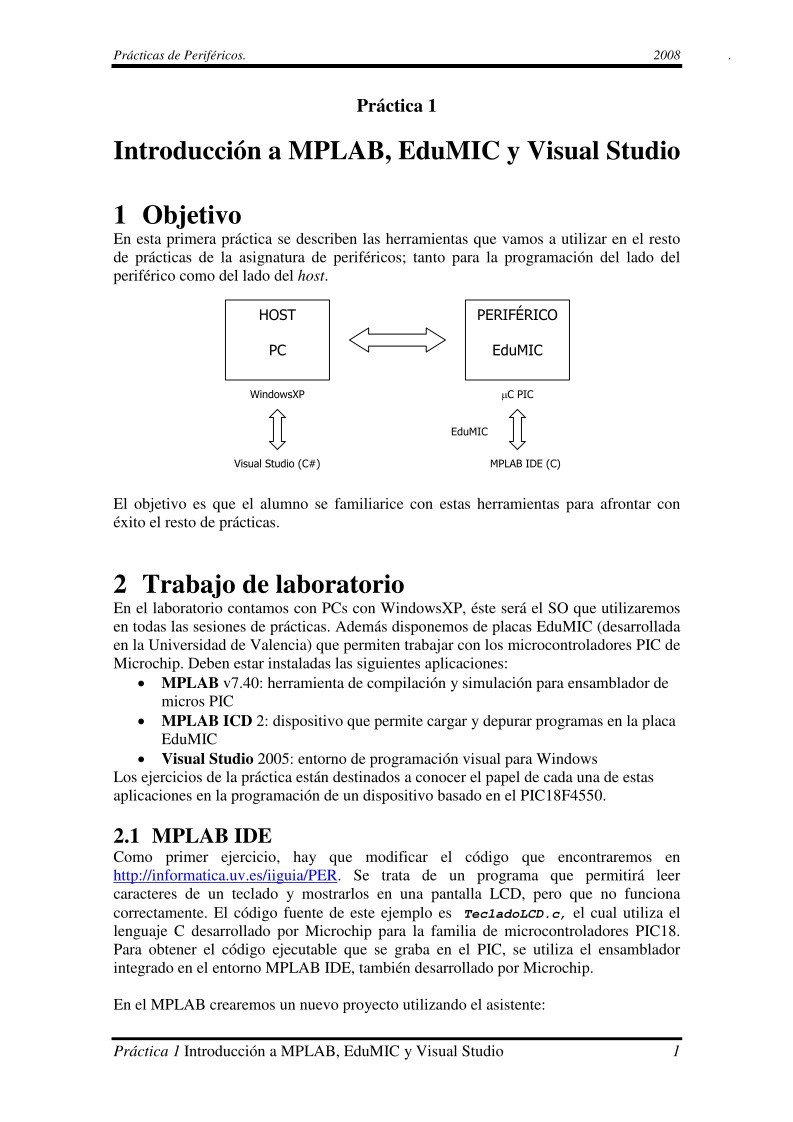

Comentarios de: Práctica 1 Introducción a MPLAB, EduMIC y Visual Studio (0)
No hay comentarios